Warning
注: 以下の翻訳の正確性は検証されていません。AIPを利用して英語版の原文から機械的に翻訳されたものです。
メディアセットの同期
このページでは、メディアセットのソースを設定し、Data Connectionを介してFoundryに同期する方法について説明します。
メディア同期をサポートするソースのリストは増えつつあります。しかし、ユーザーの望むファイルベースのソースがまだサポートされていない場合、データセット内にファイルを取り込み、それらをPythonトランスフォームを介してメディアセットに変換することができます。
Data Connectionは、メディア同期の以下のソースをサポートしています:
- Azure Blob Filesystem (ABFS)
- Amazon S3
- 外部トランスフォーム
メディアセットソースと同期の設定
- 新規ソースからソースページに移動してサポートされているソースを探し、Media Syncを検索してすべてのサポートされているソースを見つけます。
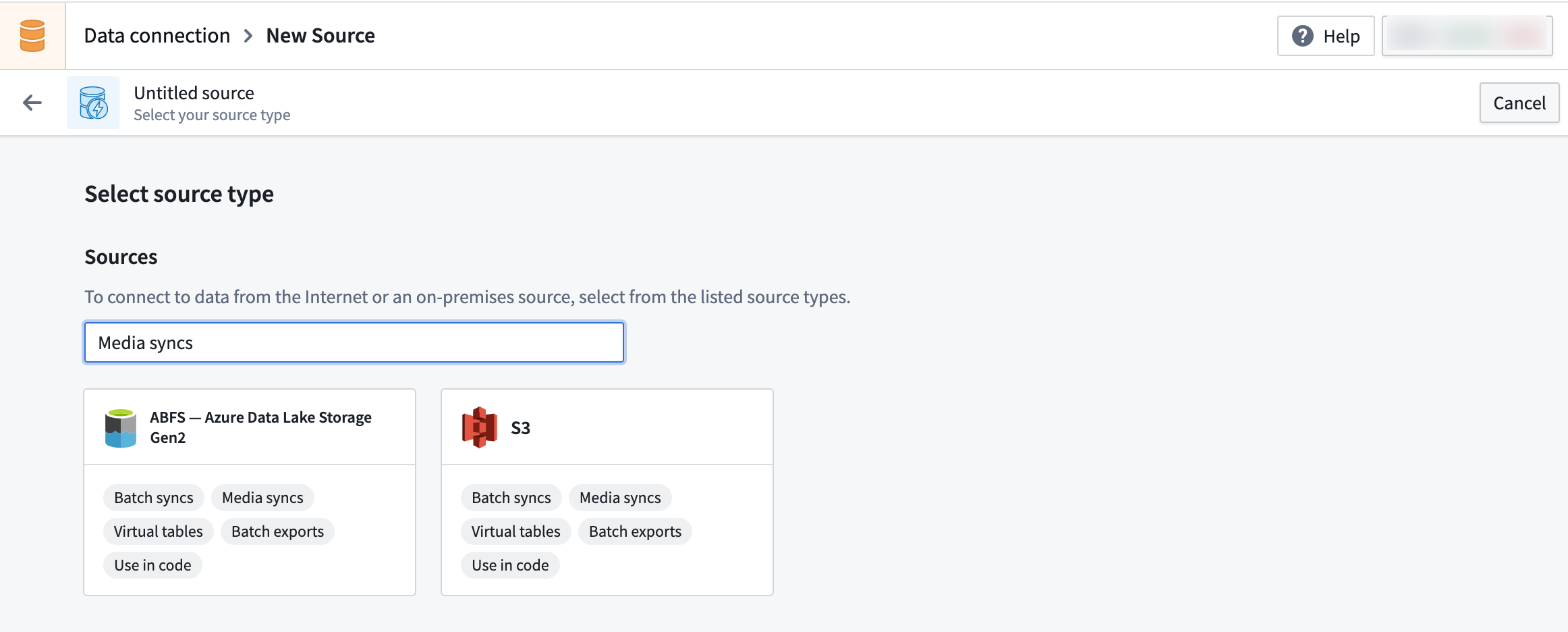
- 必要なネットワークポリシーをインポートするための権限があることを確認し、以下の適切な指示を使用してサポートされているソースを設定します:
- メディアセット同期を追加します。ソースの概要ページで、メディア同期セクションを見つけてメディア同期を作成します。
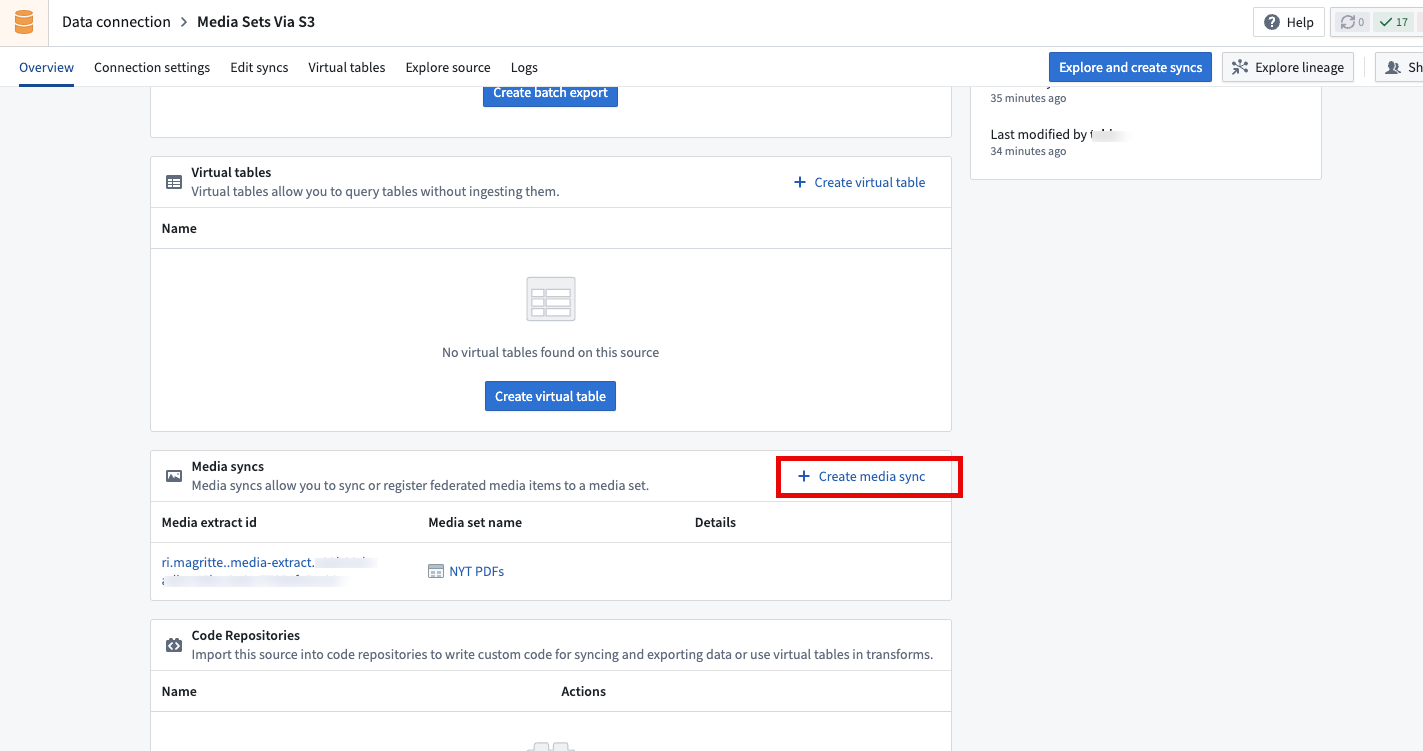
-
メディアセット同期を設定します。これは、ユーザーのソース内の関連ファイルパスと、希望するメディアファイルタイプを選択することで行います。メディアファイルがルートパスにある場合、パス設定を追加する必要はありません。
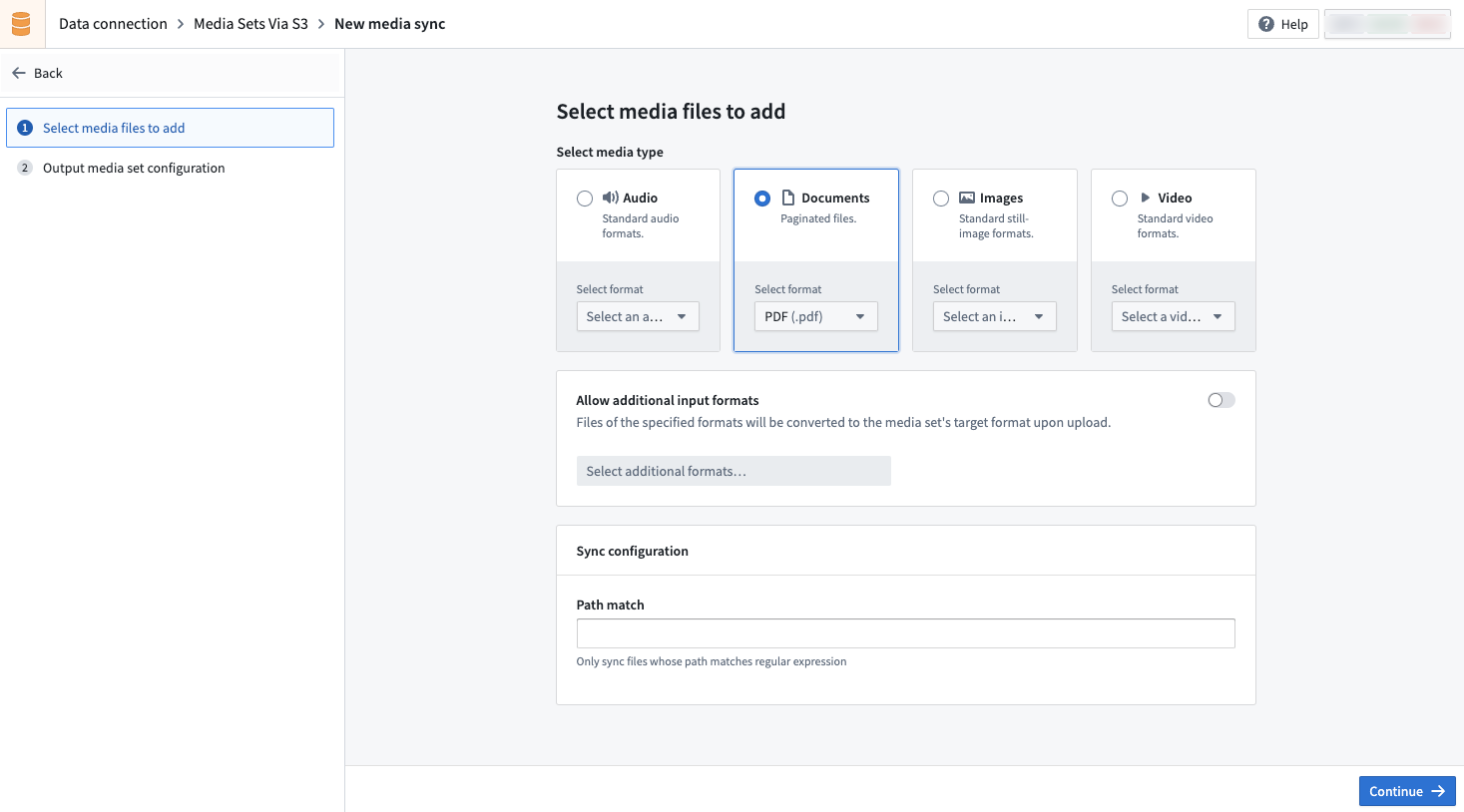
-
メディア同期の取り込みに対する希望するビルドスケジュールを作成します。初期設定後にスケジュールを編集することができます。
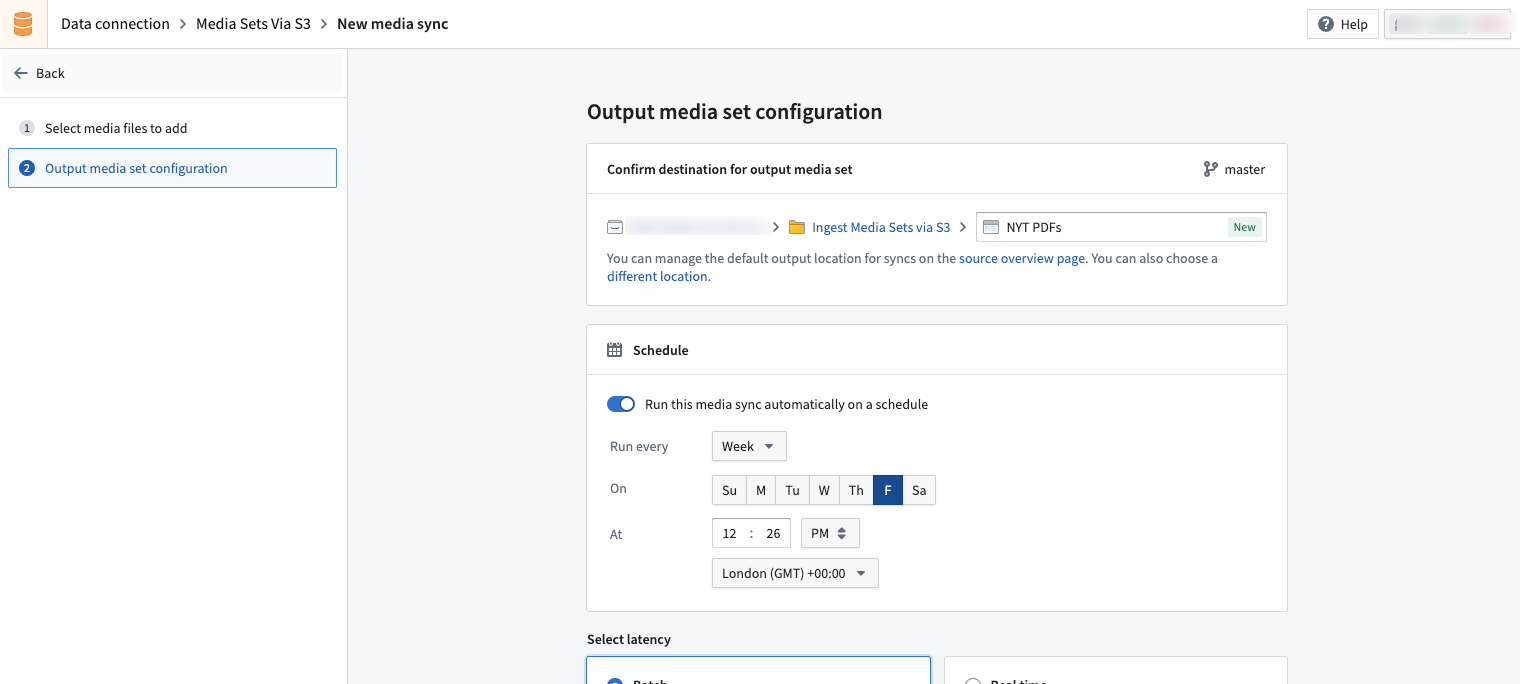
-
ユーザーの遅延とストレージ設定を設定します。
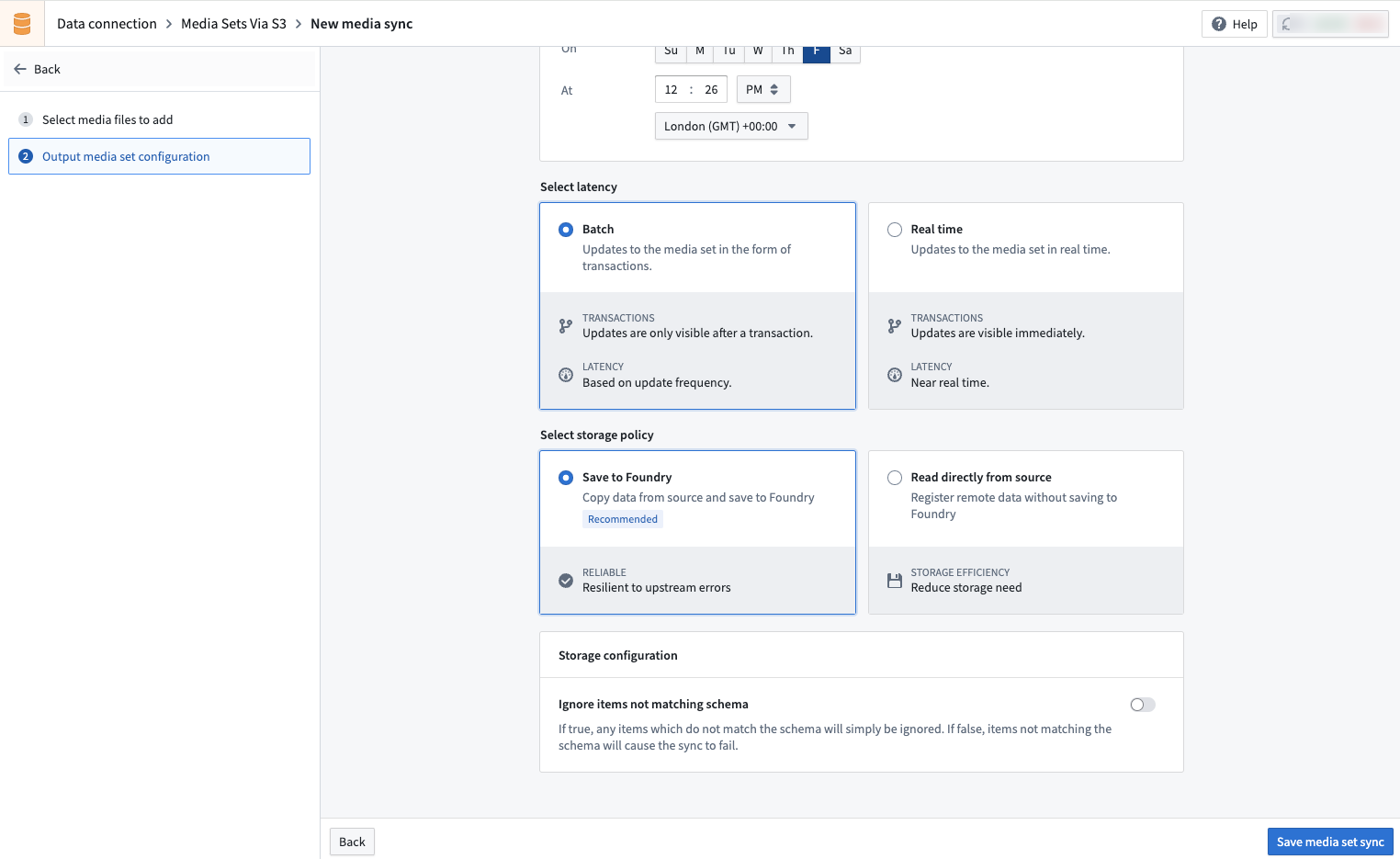
-
初期設定を選択したら、メディアセット同期を保存します。
-
メディア同期を表示するために、最初の同期をトリガーするために実行を選択します。
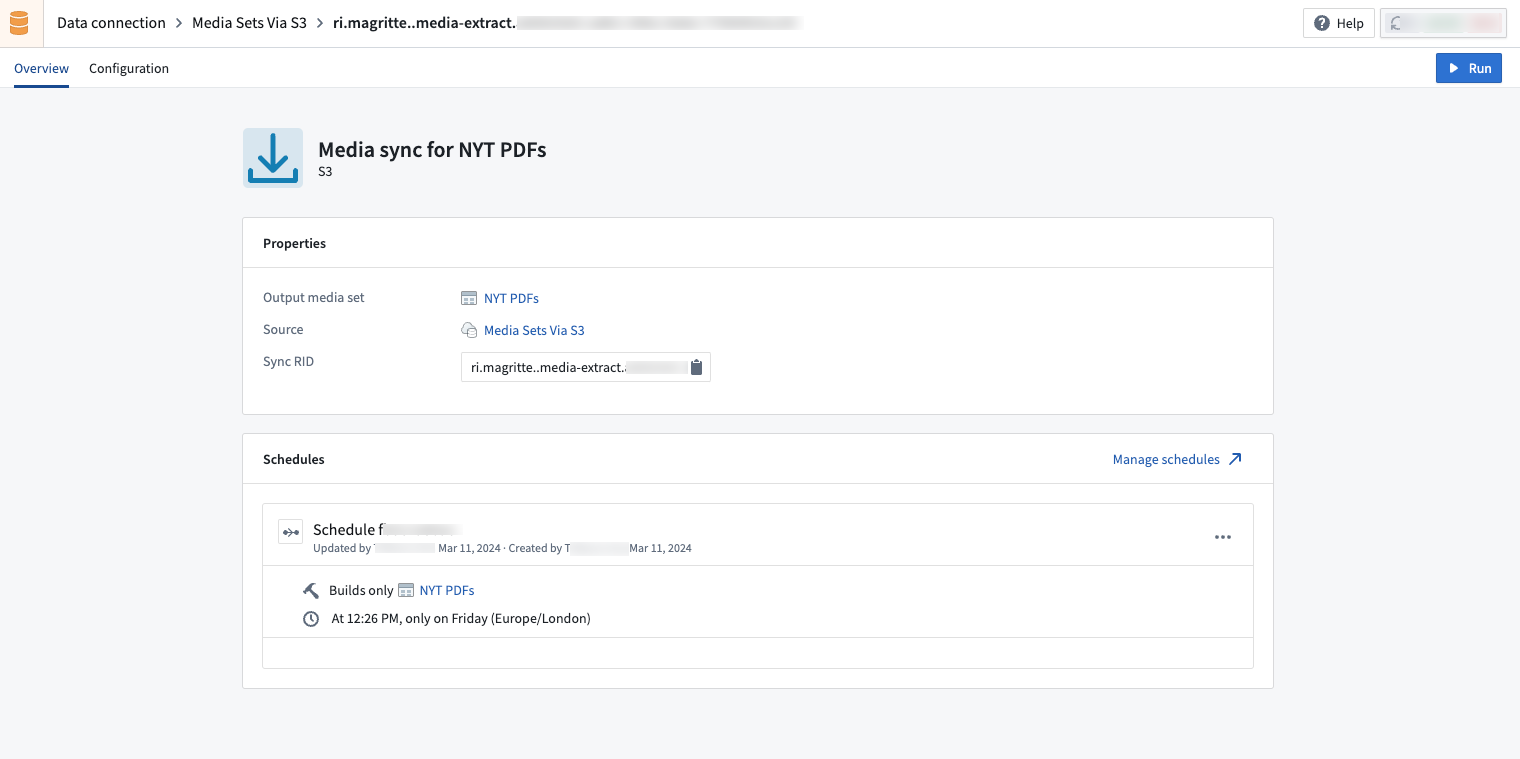
メディア同期を設定したら、TransformsやPipeline Builderを通じてメディアセットを活用する方法を学んでください。